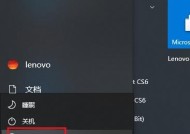小新电脑软件内存如何查看?查看软件内存的步骤是什么?
- 家电维修
- 2025-03-23
- 13
- 更新:2025-03-17 12:01:35
在使用小新电脑或任何其他品牌的电脑时,了解如何查看各软件占用的内存是必要的技能之一。它有助于我们检测哪些程序占用了过多的系统资源,从而进行优化和管理,提高电脑的运行效率。本文将详细指导您如何查看小新电脑上的软件内存占用情况,并对相关步骤和操作进行深入解释。
一、了解软件内存及其重要性
在开始具体步骤之前,我们需要了解什么是软件内存。软件内存指的是软件在其运行过程中占用的计算机随机存取存储器(RAM)的容量。内存的使用量直接关联到软件运行速度和电脑整体性能。内存占用过高可能导致电脑运行缓慢,甚至出现卡顿现象。定期检查和管理软件内存占用是维护电脑性能的重要手段。
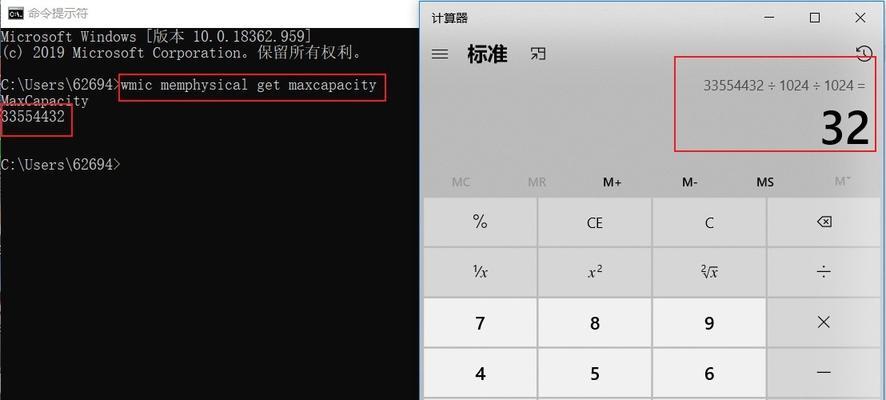
二、查看小新电脑软件内存的步骤
1.使用任务管理器(Windows系统)
对于大多数小新电脑,它们都采用Windows操作系统,而Windows系统的任务管理器是检查软件内存占用的便捷工具。
步骤一:按`Ctrl+Shift+Esc`快捷键或右键点击任务栏选择“任务管理器”打开任务管理器窗口。
步骤二:在任务管理器的“进程”标签页中,会显示所有当前运行的程序和进程。
步骤三:点击“内存”列,按内存占用进行排序,此时可以看到每个软件占用的内存量。
2.使用资源监视器
资源监视器提供了更详细的内存使用信息,适合深度管理内存。
步骤一:同样通过按`Ctrl+Shift+Esc`打开任务管理器。
步骤二:点击“性能”标签页,然后选择“资源监视器”。
步骤三:在资源监视器中,选择“内存”标签,可以看到更详尽的内存使用情况,包括各软件的具体内存占用。
3.使用第三方系统优化软件
除了Windows自带的工具,还有许多第三方软件可以用于查看和管理软件内存。
步骤一:下载并安装一个靠谱的系统优化工具,比如CCleaner、360安全卫士等。
步骤二:打开安装好的系统优化工具。
步骤三:使用该软件提供的内存优化或查看功能,通常在软件的“系统监控”或“工具箱”等选项卡中可以找到。
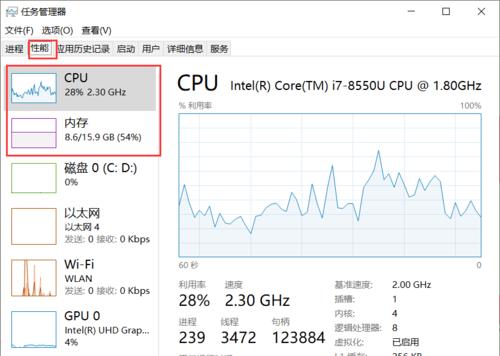
三、管理软件内存占用技巧
了解如何查看内存占用后,同样重要的是学会如何管理这些内存。
关闭不必要的后台程序:在任务管理器中结束那些不必要的后台进程。
优化软件设置:有些软件允许你在设置中调整内存占用,比如降低游戏的图形质量。
增加物理内存:如果经常遇到内存不足的问题,考虑升级你的物理内存(RAM)。
定期清理缓存和临时文件:使用系统优化工具定期清理可以释放部分内存。
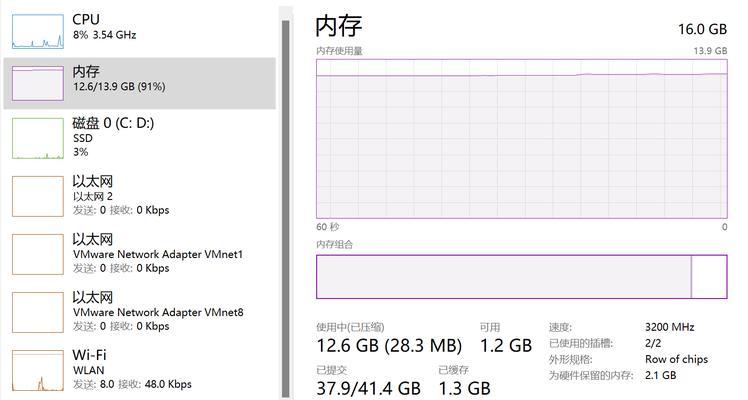
四、可能遇到的问题及解决方法
1.软件内存占用过高怎么办?:重启软件或电脑以尝试解决临时内存占用问题。若问题持续存在,考虑卸载重装或更新该软件。
2.某些进程无法结束怎么办?:某些系统进程是不允许结束的,强行结束可能会造成系统不稳定。如果识别不了进程,可以使用第三方软件帮助识别和管理。
五、结语
通过本文的介绍,您应该可以轻松查看小新电脑中各软件的内存占用情况,并根据提供的方法和技巧去管理和优化内存使用。请记得,定期的系统管理和维护是保持电脑性能的关键。希望本文能帮助您更有效地使用和管理您的电脑资源。
上一篇:电脑显示器无画面显示是什么原因?